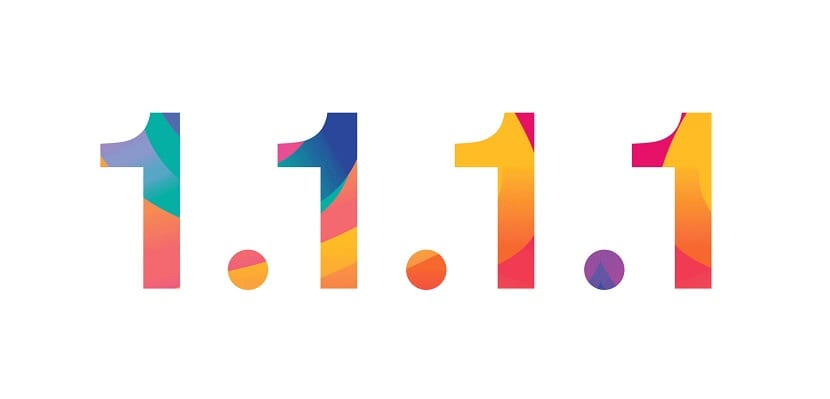
Mūsdienās, izmantojot DNS, patiesība ir tāda, ka ir daudz lietotāju, kuri to vai nu ir konfigurējuši kā automātisku, vai arī tieši izmanto Google. Iespējams, ir laiks mainīt šos iestatījumus, pateicoties pēdējam paziņojumam no Cloudflare, uzņēmums, kas tikko uzsācis savu darbību jauns bezmaksas DNS pakalpojums ar kuru viņi vēlas precīzi konkurēt ar Google un OpenDNS.
Lai sasniegtu šo mērķi, Cloudflare cenšas piedāvāt DNS pakalpojumu, kura nosacījumi lietotājam ir daudz interesantāki nekā Google piedāvātie. Kad es virzos uz priekšu, pastāstiet to Šis jaunais pakalpojums darbosies ar IP 1.1.1.1 un 1.0.0.1 un nonāk tirgū ar būtības vitolu ”ātrākais un privātākais patērētāju DNS pakalpojums internetā šodien".

Kas ir DNS pakalpojums un kam tas tiek izmantots?
DNS pakalpojums ir nekas cits kā domēna vārdu sistēma, tas ir, mēs burtiski runājam par sistēmu, kas šodien ir būtiska, lai varētu sērfot internetā. Kad es virzos, pastāstiet jums, ka šī DNS sistēma Parasti tas tiek konfigurēts visos maršrutētājos, kurus nodrošina operatori y son los encargados de conseguir traducir los nombres de las webs que utilizas, como puede ser actualidadgadget.com a su dirección IP.
Pateicoties tam mēs varam sērfot internetā, izmantojot daudz aprakstošākus nosaukumus, nevis jāatceras numuru sērijaMēs runājam par 12 cipariem, kas atdalīti ar vairākiem punktiem, kas mums var pat padarīt vēl grūtāku atcerēties tikai tās mašīnas adresi, kurā tiek glabāta visa informācija, kuru mēs vēlamies apskatīt jebkurā brīdī.
Kā es teicu, līdz šai dienai, ja vien neesat mainījis maršrutētāja konfigurāciju, DNS serviss, no kura tiek pieprasīta noteikta informācija, parasti tiek konfigurēts pēc noklusējuma. Viens veids, kā izveidot savienojumu a vāciņš 'papildu"drošība, mēs varam neļaut jūsu operatoram uzzināt, kur pārlūkojat, un var bloķēt piekļuvi noteiktām lapām konfigurēt kādu trešās puses DNS pakalpojumu, ko savukārt var izmantot, lai palielinātu tīkla ātrumu.

Kāpēc man jāmaina DNS, lai izmantotu Cloudflare?
Precīzi, vismaz līdz šodienai, viena no iespējām, ko šodien visi lietotāji izmantoja, bija burtiski izmantot Google DNS, iespējams, vispopulārākais, pateicoties tam, ka daudzos gadījumos bija iespējams palielināt pārlūkošanas ātrumu. The Google DNS negatīvā daļa sabiedrībai ir milzīgas aizdomas, ka amerikāņu kompānija ir izmantojot, lai uzzinātu par lietotāju pārlūkošanas paradumiem.
Tagad mums ir vēl viena iespēja konfigurēt jūsu DNS, mēs runājam par Cloudflare tikko prezentēto platformu, kas dažādos testos ir parādīta var būt pat divreiz ātrāks nekā gan Google, gan OpenDNS DNS Tātad, ja ātrums ir attaisnojums, kuru izmantojāt Google DNS, šķiet, ka ir pienācis laiks mainīt. Vēl viens punkts par labu Cloudflare platformai ir atrodams drošība tā kā uzņēmums to ir apsolījis ik pēc 24 stundām dzēsīs visus to lietotāju ierakstus, kuri izveido savienojumu ar jūsu sistēmu papildus garantējot, ka uzņēmums neglabās nekādu informāciju, kas varētu ļaut iegūt pārlūkošanas paradumus, lai vēlāk tos pārdotu trešajām personām.

Kā es varu konfigurēt Cloudflare DNS pakalpojumu savā datorā?
Lai varētu izmantot jaunos Cloudflare DNS pakalpojumus, jums tas ir jādara tīkla ierīcēm pievienojiet šādas DNS adreses:
-
- IPv4 savienojumi: 1.1.1.1. Un 1.0.0.1
- IPv6 savienojumi: 2606:4700:4700::1111 y 2606:4700:4700::1001
Kā mēs teicām iepriekš, par konfigurējiet maršrutētāju Jums vienkārši jāpiekļūst konfigurācijas izvēlnei, kaut kas parasti tiek darīts, pārlūka adreses joslā ievadot vārtejas IP adresi, kas parasti ir 192.168.1.1 vai 192.168.0.1. Kad esat nokļuvis maršrutētāja konfigurācijas izvēlnē, jums vienkārši jāatrod DNS servera iestatījumi un jāpievieno iepriekšējās adreses.
Kaut arī nedaudz vienkāršāks veids, lai arī katrai no mūsu izmantotajām ierīcēm ir atšķirīgs, ir konfigurēt DNS lokāli, ko jūs varat darīt šādi:
-
- iPhone: Iestatījumi> Wi-Fi> izvēlieties tīklu> DNS konfigurēšana> Manuāla> DNS serveri> Pievienot DNS.
- android: Konfigurācija> Wi-Fi> izvēlieties tīklu> Modificēt tīklu> Papildu opcijas> Mainiet "IP Settings" uz "Static" un pievienojiet DNS.
- macOS: Sistēmas preferences> Tīkls> izvēlieties tīklu> Papildu> DNS> Pievienot DNS.
- Windows: Konfigurācija> Tīkls un internets> Wi-Fi> Pārvaldiet zināmos tīklus> Rekvizīti> Rediģēt IP iestatījumus> mainiet “Automātiskais (DHCP)” uz “Manuāls”> Pievienot DNS.
- Ubuntu: Iestatījumi> Tīkls> Noklikšķiniet uz zobrata ikonas> Noklikšķiniet uz IPv4 vai IPv6> Mainiet “Automatic” uz “Off”> Pievienot DNS.